今天小编讲解了几何画板怎样控制颜色变化操作步骤,下文就是关于几何画板控制颜色变化的操作教程,一起来学习吧!
几何画板控制颜色变化的操作方法

1、打开几何画板,在工作区中画一个线段AB,在线段AB 上画一点C。
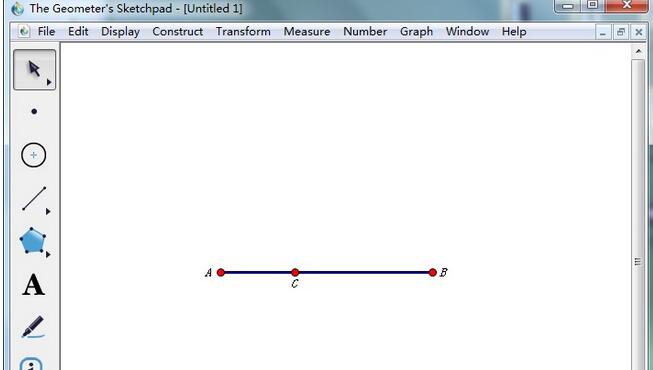
2、选取点A、C,执行“度量”——“距离”命令,度量AC 的值,如图所示。
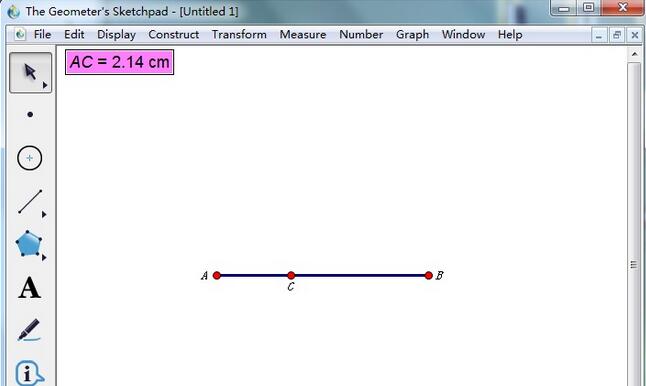
3、画一个圆并填充内部。使用圆工具任意画一个圆,然后选中圆执行“构造”——“圆内部”命令,这样就填充了圆内部。
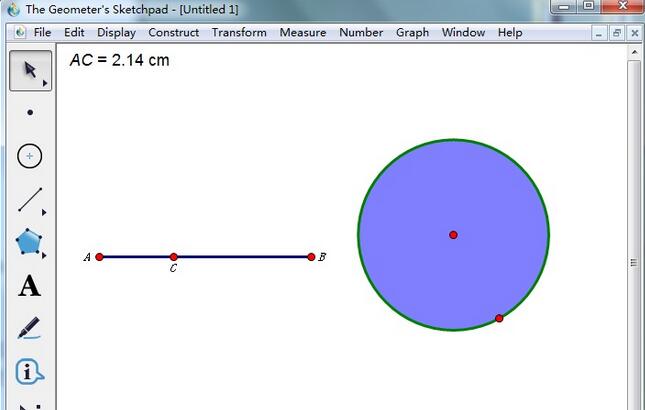
4、选取圆的内部和度量值“AC=⋯”,执行“显示”——“颜色”——“参数”命令,弹出如图所示对话框,点确定。
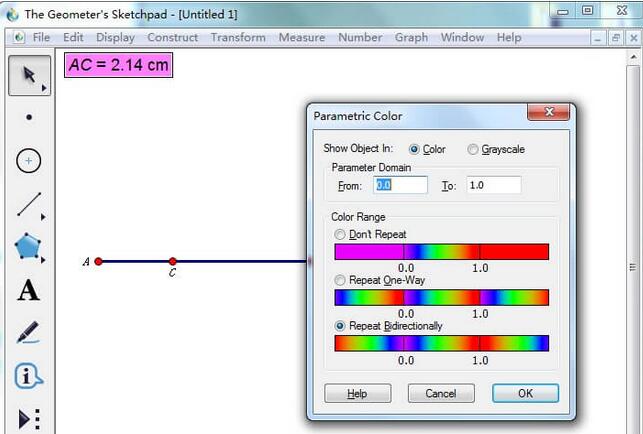
5、拖动点C 在AB 上移动,可以看到圆内部颜色不断发生变化。
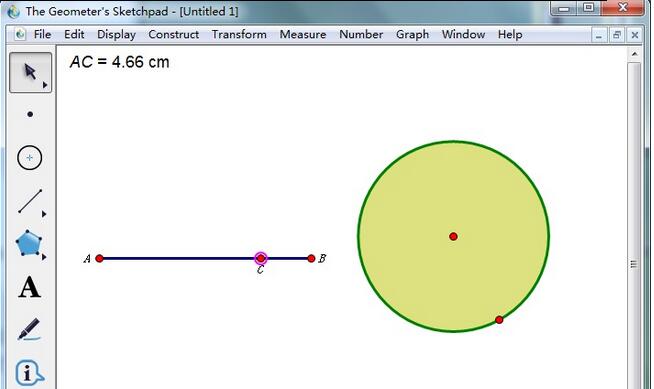
6、选取点C,执行“编辑”——“操作类按钮”—— “动画”命令,生成一个动画按钮驱动点C 在线段AB 上移动,点击这个按钮,可以控制点C 在AB 上移动,动态改变AC 的值,从而控制颜色的变化。
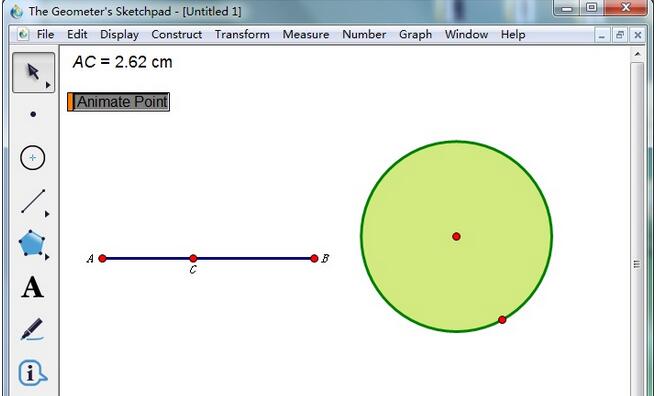
上文就讲解了几何画板控制颜色变化的简单操作过程,希望有需要的朋友都来学习哦。








